
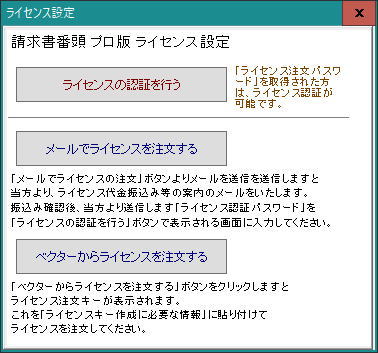
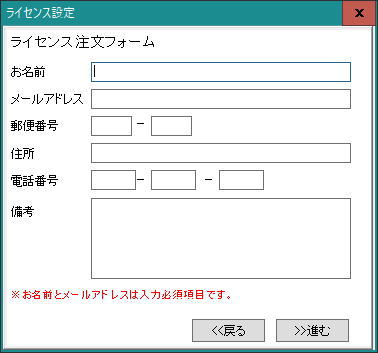
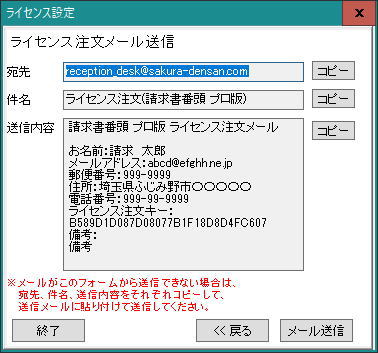
そのメールでライセンス料振込の案内がありますので、
ライセンスを購入される方は振込を行ってください。
| (1)請求書番頭 プロ版の起動時の画面で、「ライセンス設定」ボタンをクリックします。 |

|
| (2)「メールでライセンスを注文する」ボタンをクリックします。 |
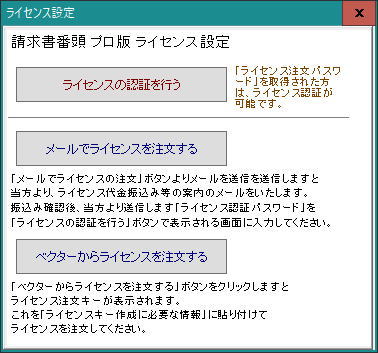
|
| (3)ライセンス注文フォームで必要事項を入力して「進む」ボタンクリックします。 |
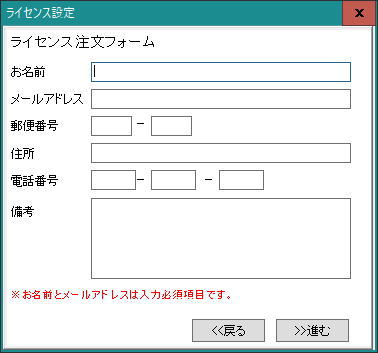
|
| (4)送信内容を確認後「メール送信」ボタンクリックします。 |
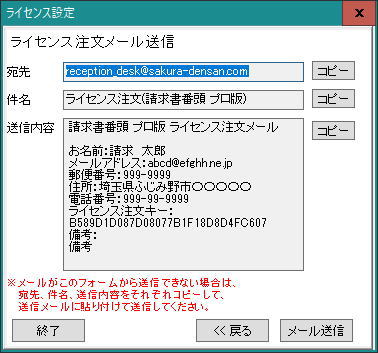
|
| (5)メールを送信した後、当方より返信のメールをいたします。 |
|
そのメールでライセンス料振込の案内がありますので、 |
| (6)当方にて入金が確認できましたら、ライセンスのパスワードを添付したメールを送信します。 |
| (1)請求書番頭 プロ版の起動時の画面で、「ライセンス設定」ボタンをクリックします。 |

|
| (2)「ベクターからライセンスを注文する」ボタンをクリックします。 |
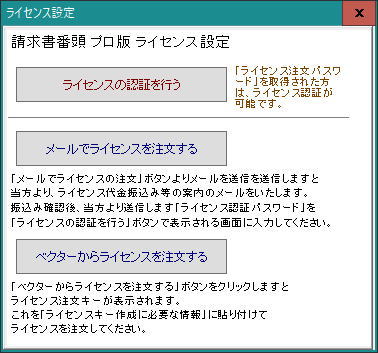
|
| (3)ライセンス注文キーの「コピー」ボタンクリックします。 |
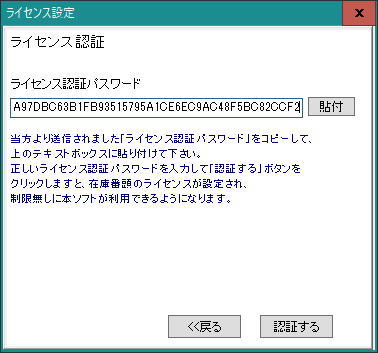
|
| (4)ベクターのお申し込み情報入力を行います。 |
|
「ライセンスキー作成に必要な情報」の欄にライセンス注文キーを貼り付けます。 |
|
|
| (5)ベクターへの送金手続きが完了後 |
|
ベクターよりライセンス認証パスワードが送付されてきますので、ライセンス認証を行ってください。 |